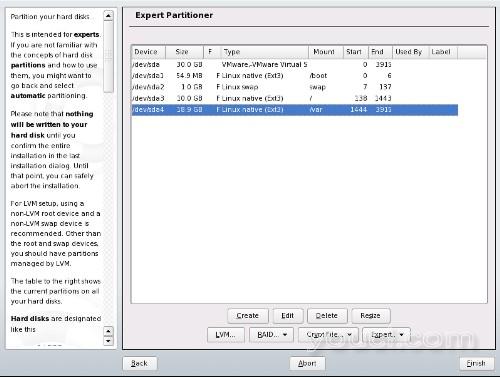ISP服务器设置 - OpenSUSE 10
版本1.2
作者:Till Brehm <t.brehm [at] projektfarm [dot] de>,Falko Timme
最后编辑:03/09/2006
这是关于设置基于OpenSUSE 10.0的服务器提供ISP和主机(Web服务器(支持SSL的)),邮件服务器(使用SMTP-AUTH和TLS!),DNS服务器所需的所有服务的步骤的详细说明,FTP服务器,MySQL服务器,POP3 / IMAP,配额,防火墙等)和ISPConfig控制面板。
我将使用以下软件:
- Web服务器:Apache 2.0.x
- 邮件服务器:Postfix(比sendmail更容易配置;具有比sendmail安全漏洞更短的历史记录)
- DNS服务器:BIND9
- FTP服务器:proftpd( ISPConfig将无法在OpenSUSE 10.0上使用vsftpd)
- POP3 / IMAP:我将使用Maildir格式,因此安装Courier-POP3 / Courier-IMAP。
- Webalizer进行网站统计
最后,您应该有一个可靠的系统,并为免费的Webhosting控制面板ISPConfig准备好了(即ISPConfig开箱即用)。
我想先说说这不是建立这样一个系统的唯一途径。 实现这一目标有很多方法,但这是我所采取的方式。 我不会保证这将为您工作!
要求
要安装此类系统,您将需要以下信息:
- OpenSUSE 10.0。 我从这里下载了5张CD iso图像: http : //ftp-stud.fht-esslingen.de/pub/Mirrors/ftp.opensuse.org/opensuse/distribution/SL-10.0-OSS/iso/
- 互联网连接...
1基础系统
从您的第一个OpenSUSE 10-CD启动并从启动屏幕选择安装 :
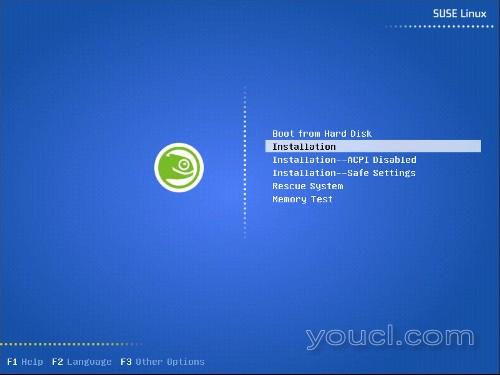
SuSe Linux正在启动,看到更详细的启动进度按Escape:
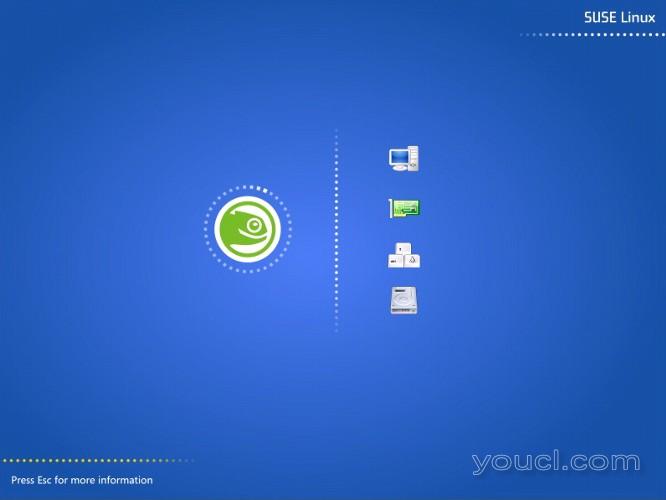
选择你的语言:
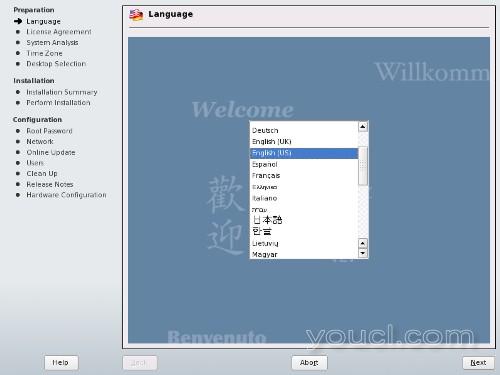
点击下一步跳过媒体检查:
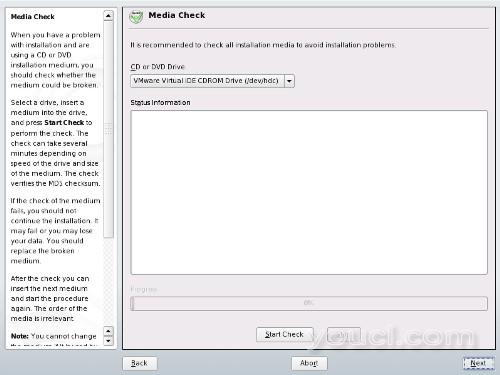
接受许可协议:
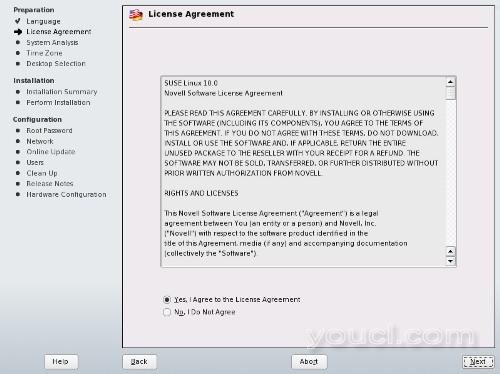
安装程序会分析您的系统 。 选择你的时区下一个:
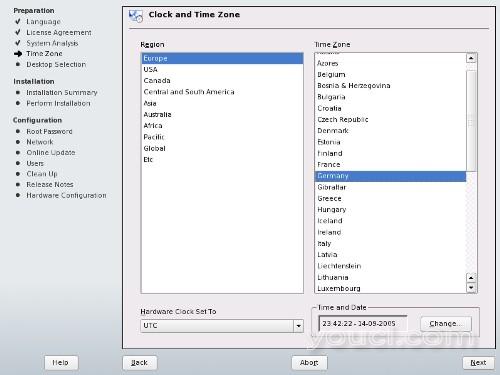
选择其他 ,然后单击选择... :
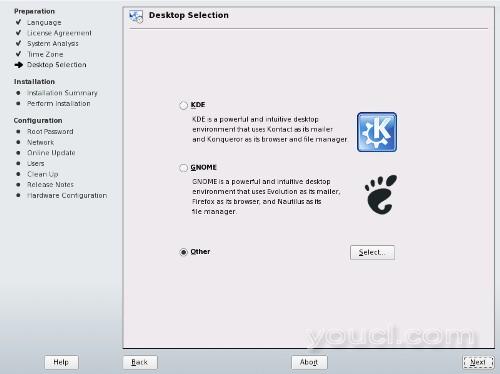
对于服务器设置,我选择文本模式 ,然后转到下一步安装步骤,其中列出了以下屏幕上的安装设置 ( 安装设置 )。 您可以通过导航到相应的标题来更改每个选项。 首先,我改变分区方案:
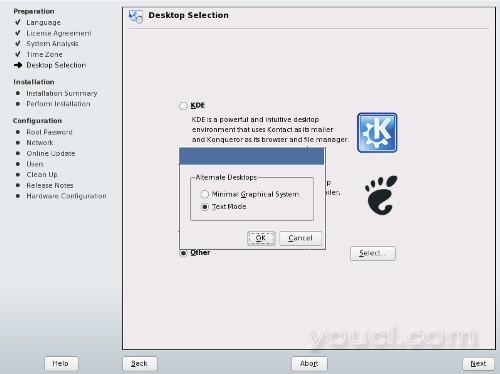
单击分区 ,然后单击创建自定义分区设置 ,然后单击下一步 :
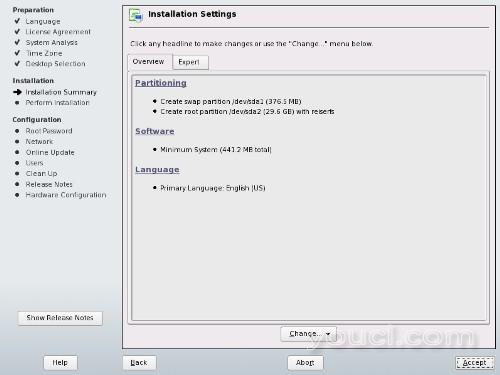
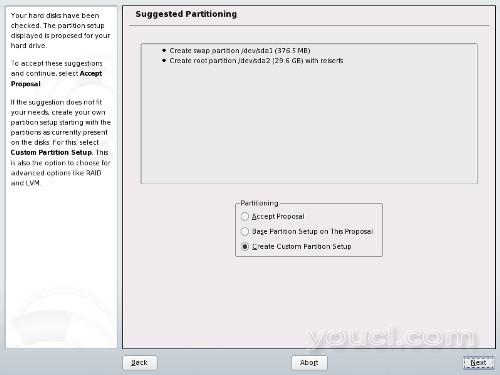
选择自定义分区(专家) :
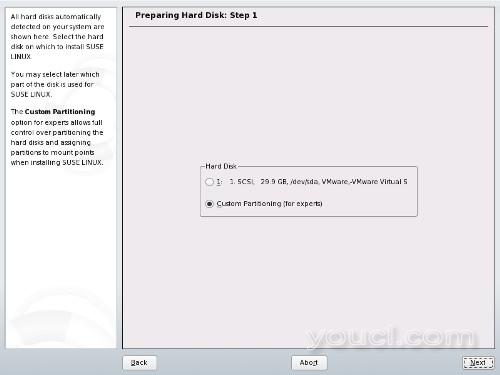
现在我们创建分区。 我将使用以下分区方案:
/ boot 50 MB
/交换1GB
/ 10 GB
/ var剩下的硬盘
创建分区:单击创建,选择主分区,选择格式。 我将使用EXT3作为除交换分区之外的所有分区,即交换类型。 然后选择与上述分区方案对应的安装点。
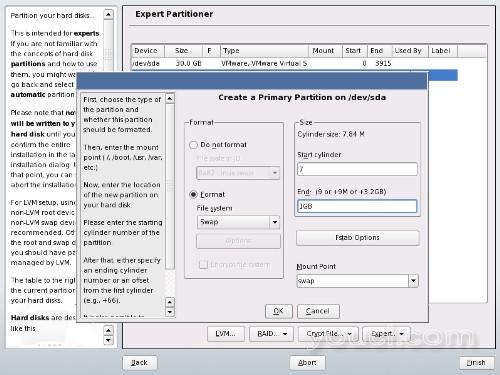
您的分区表应该看起来现在类似于这里,这取决于您的硬盘大小。 单击完成以继续下一步。